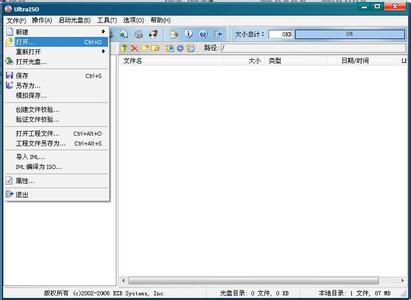U盘防毒五招技巧
众所周知,U盘是极易感染病毒的。如果大家对U盘病毒有所了解的话,就知道,大部分的病毒,都是因为U盘根目录里的autorun.inf漏洞侵入的。U盘中毒之后,大家要记得用右键打开U盘,那么有没有什么方法可以防止U盘中毒呢?
招一、组策略关闭AutoRun功能(适合不熟悉电脑者)
如果你想一次全部禁用Windows XP的自动播放功能,那么请按下述步骤操作:
1、单击“开始→运行”,在“打开”框中,键入“gpedit.msc”,单击“确定”按钮,打开“组策略”窗口; U盘之家
2、在左窗格的“本地计算机策略”下,展开“计算机配置→管理模板→系统”,然后在右窗格的“设置”标题下,双击“关闭自动播放”;
3、单击“设置”选项卡,选中“已启用”复选钮,然后在“关闭自动播放”框中单击“所有驱动器”,单击“确定”按钮,最后关闭“组策略”窗口。
招二、注册表关闭AutoRun功能
在“开始”菜单的“运行”中输入Regedit,打开注册表编辑器,展开到
HKEY_CURRENT_USERSoftwareMicrosoftWindowsCurrentVersion PoliciesExploer 主键下,在右侧窗格中找到“NoDriveTypeAutoRun”,就是这个键决定了是否执行CDROM或硬盘的AutoRun功能。
双击 “NoDriveTypeAutoRun”,在默认状态下(即你没有禁止过AutoRun功能),在弹出窗口中可以看到 “NoDriveTypeAutoRun”默认键值为95,00,00,00,附件上传了抓图。其中第一个值“95”是十六进制值,它是所有被禁止自动运行设备的和。将“95”转为二进制就是10010101,其中每位代表一个设备,Windows中不同设备会用如下数值表示:
设备名称 第几位 值 设备用如下数值表示 设备名称含义
DKIVE_UNKNOWN 0101h 不能识别的设备类型
DRIVE_NO_ROOT_DIR 1002h 没有根目录的驱动器(Drive without root directory)
DRIVE_REMOVABLE 2104h 可移动驱动器(Removable drive)
DRIVE_FIXED 3008h 固定的驱动器(Fixed drive)
DRIVE_REMOTE 4110h 网络驱动器(Network drive)
DRIVE_CDROM 5020h 光驱(CD-ROM)
DRIVE_RAMDISK 6040h RAM磁盘(RAM Disk)
保留 7180h 未指定的驱动器类型
在上面所列的表中值为“0”表示设备运行,值为“1”表示该设备不运行(默认情况下,Windows禁止80h、10h、4h、01h这些设备自动运行,这些数值累加正好是十六进制的95h,所以NoDriveTypeAutoRun”默认键值为95,00,00,00)。[page]
招三、修改权限法
1. 点开始->运行 输入 regedit.exe 回车 2. 打开注册表编辑器后展开项,也是进入
[HKEY_CURRENT_USERSoftwareMicrosoftWindowsCurrentVersion ExplorerMountPoints2] 3. 右键点MountPoints2 选择权限 4. 依次点击“安全中的用户和组”,在下面的权限中都改成拒绝 5. 刷新一遍,此后即使U盘有病毒也不会激活,双击U盘会正常进入U盘。
招四、隐藏驱动器法(适合U盘使用频繁者,如打印工作室)
如果上面的方法都不够彻底,还有一招就是把驱动器隐藏了,而用一个批处理文件来打开U盘。
1、打开注册表编辑器,还是进入
HKEY_CURRENT_USERSoftwareMicrosoftWindowsCurrentVersion PoliciesExplorer,新建二进制值“NoDrives”,缺省值是00000000,表示不隐藏任何驱动器。键值由4个字节组成,每个字节的每一位(bit)对应从A到Z的一个盘,当相应位为1时,“我的电脑”中的相应驱动器就被隐藏了。第一个字节代表从A到H的八个盘,即01为A、02 为B、04为C……依此类推,第二个字节代表I到P;第三个字节代表Q到X;第四个字节代表Y和Z。U盘的盘符是接着现有盘符往下推。若你现在已经使用了 C、D、E、F,那么U盘采用G:着盘符,再插入一个U盘就用H:。此时只需将G:和H:隐藏,则插入U盘也不会在“我的电脑”里显示。当然,用注册表编辑器修改注册表操作起来较为复杂,现在有很多专门修改注册表的软件,如WINDOWS优化大师中展开“系统性能优化/系统安全优化/更多设置/选择要隐藏的驱动器”,将要隐藏的盘符前的 "□"里打"√",确定即可。
2、在桌面新建一个文本文件,输入“start (你的盘符):”,如:“start f:”,另存为“进入U盘.bat”,之后就通过双击该批处理文件来打开U盘,不仅可防病毒,使用也很方便。
招五、禁止创建autorun.inf(保护自己的U盘)
在根目录下建立一个文件夹,名字就叫autorun.inf。由于Windows规定在同一目录中,同名的文件和文件夹不能共存,这样病毒就无法创建autorun.ini文件,即使您双击盘符也不会运行病毒。
以上就是小编为大家推荐的五种方法来防止U盘中毒,禁止创建autorun.inf、隐藏驱动器法、修改权限法、注册表关闭AutoRun功能以及组策略关闭AutoRun功能,这些方法都是针对U盘autorun.inf的漏洞,来保护U盘。
相关文章
- 百度网盘的文件怎么转存到U盘里?百度网盘转存U盘的具体操作方法
- 金山毒霸恢复U盘文件的方法教程
- 火绒安全软件设置U盘控制教程
- U盘不能NTFS格式化怎样解决?u盘无法转换为NTFS的解决方法
- 使用命令进行格式化u盘怎么操作?
- 打开u盘提示文件或目录损坏且无法读取怎么办?
- u盘无法存放4g以上的文件怎么解决?u盘大于4g的文件怎么传
- rufus如何制作启动u盘?用rufus制作win7启动盘方法教程
- rufus怎么制作win10启动盘?rufus制作u盘启动盘教程
- u盘在电脑上显示为0字节怎么办?u盘插电脑上显示0字节的解决方法
- u盘读写速度一般多少?怎么查看u盘读写速度
- u盘无法正常弹出怎么回事?u盘无法弹出怎么办解决方法
- 微星主板bios设置u盘启动设置方法教程
- 金士顿u盘质量怎么样?金士顿u盘介绍
- u盘写保护无法格式化怎么办?u盘写保护无法格式化怎么办解决方法
- u盘中空文件夹无法删除怎么解决?u盘里的空白文件夹删不掉
相关推荐
-
石大师U盘制作工具 V2.0.0 官方版

石大师U盘制作工具是一款十分便捷实用的系统重装工具,具有简单、快捷、安全、智能等特点,真正的傻瓜式制作,无需光驱,无需U盘,无需技术,鼠标单击,即可完成系统重装。有需要的朋友们欢迎点击下载使用。
-
石大师U盘重装系统 V2.0.0 官方版

当我们的电脑出现系统崩溃等难以解决的问题时,我们一般采用重装系统的方法来解决,重装系统有一键重装,U盘重装还要硬盘重装等等,本期小编将为大家带来石大师U盘重装系统,其集成云加速内核,实现操作系统极速下载,并且无需电脑基础知识,简单操作即可
-
系统之家U盘重装系统 V2.0.0 官方版

系统之家U盘重装系统是一款好用的重装工具,由系统之家打造,帮助用户轻松重装,当电脑处于开不了机、卡在欢迎界面、进不去桌面、黑屏等情况时,就可以选择使用U盘重装系统,非常的方便,新手小白也能轻松上手,有需要的用户可以下载体验。
-
系统之家装机大师 V2.0.0 正式版

系统之家装机大师是由系统之家出品的最新的系统重装工具,这款工具具有智能化一键检测机制,提供多种系统下载,用户在这可以一键快速找到你需要的系统,操作简单,目前这是测试版本,有需要的快来下载吧!
-
系统之家U盘制作 V2.0.0 免费版

系统之家U盘制作工具是系统之家打造的系统重装工具,可以在线检测当前系统环境,检测当前电脑的硬件信息,并为用户推荐当前电脑最适合安装的操作系统,实现一键全自动安装升级操作系统。
-
闪迪U盘修复工具 V7.0.1.5 中文版

RescuePRO是闪迪出品的U盘修复工具,可以帮助大家恢复误删除的存储卡中的照片!甚至可以恢复已经被格式化的存储卡,让你找回你所失去的所有照片,可以恢复图像、文档、邮件、视频、音乐或任何格式的数据。有需要的小伙伴可以点击下载哦!